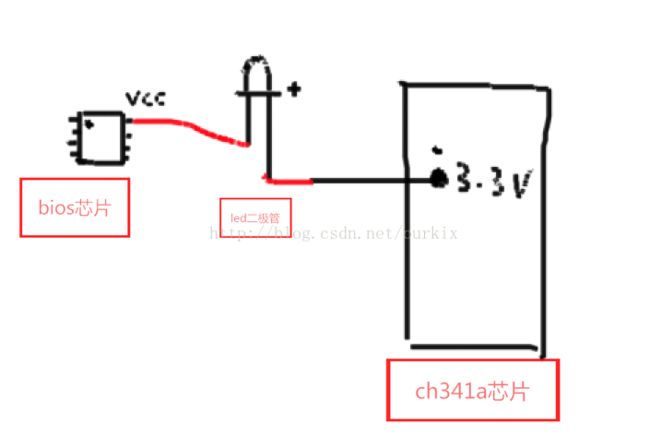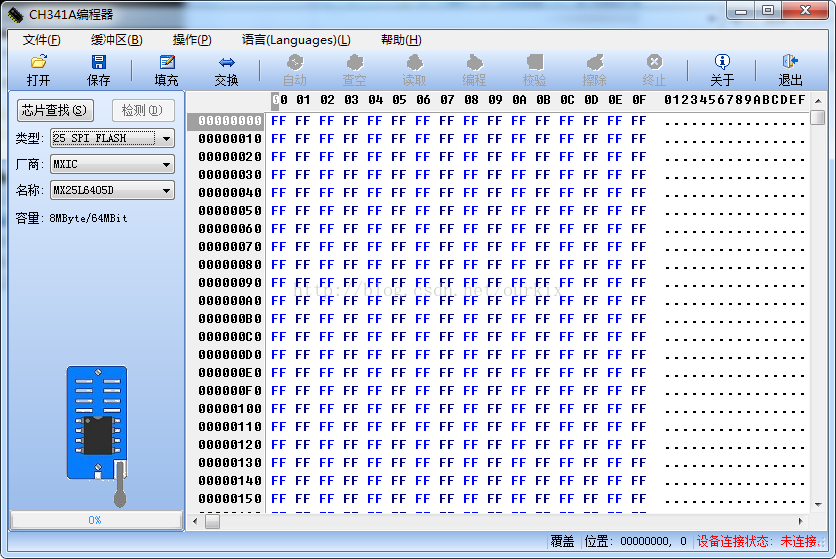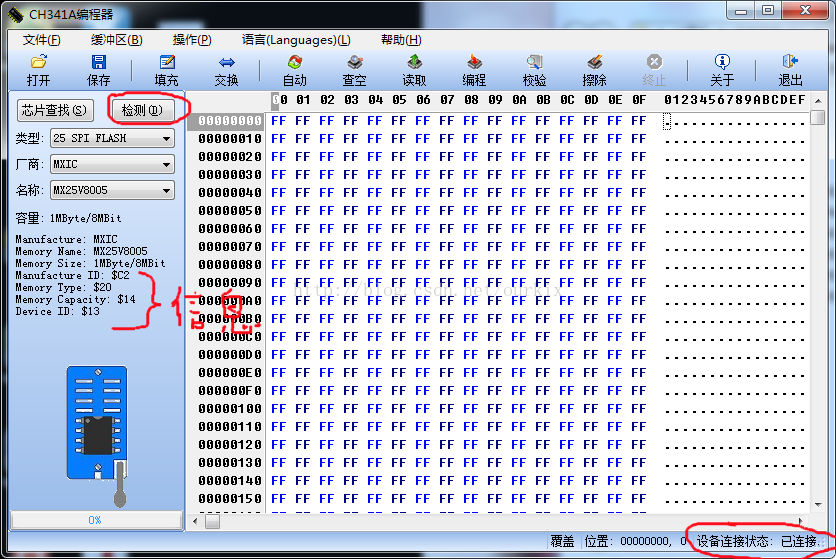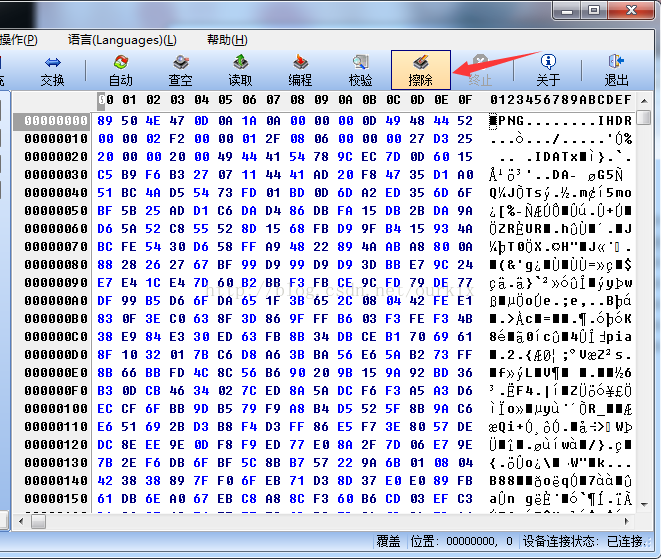msi 微星b350 tomahawk主板 刷bios教程
楼主最经买了RYZEN的cpu来玩,都说容易翻车,我就不太相信自己运气太差,可是没想到还真的被我给遇上了。开不了机,主机一直处于自检boot状态。在这之前还出现过自检灯一直处于cpu和ddr状态,电脑黑屏,无限重启,这个状态呢!一般是内存条不兼容这主板,最好换一条就好了。
而出现一直卡在boot灯的状态下这种情况呢!
我的电脑会自动进入bios,但是鼠标键盘都没有反应,而且发现usb加载一个都没有,硬盘也是没有读取到。我想这就奇怪了,难道是bios的问题?于是就着手刷bios了。
下面我们开始看看怎么弄吧!
大家都知道其实bios 是刷在主板上的一片芯片上的,一般都是flash芯片,1M/2M/4M/8M/16M等等,b350 tomahawk呢是16M的。所以我们只要把bios程序刷到这个芯片里面就行了。
于是我就开始找这块芯片在哪里了。一般都会在主板的电池附近。经过我的一番摸索,终于找到了flash芯片的位置,就在pic借口的上方。发现微星主板上还有下载引脚,不过不知道它引脚的定义。
我们可以清楚的看到一个8引脚的芯片,它就是我们所说的bios芯片啦!仔细看上面的参数我们可以看到,mxic mx 25u12873f。这个就是芯片的型号,生产公司是mxic,型号是25u12873f。好了我们去搜一搜这个芯片的手册。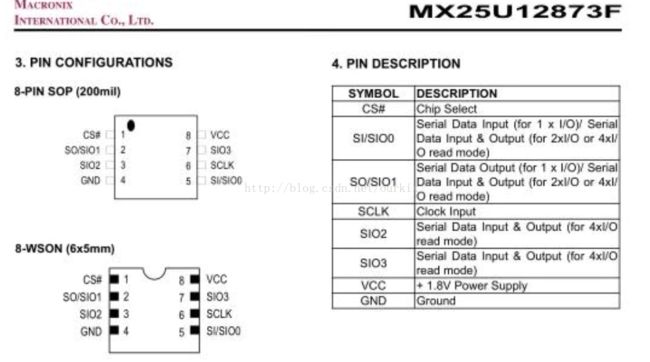
我们查到了这个芯片的引脚定义,接下来就要用烧写器来烧写程序进去了。常用的烧写器有ch341a,不过这个速度比较慢,还有比较快的叫xtw100,速度比ch341a快很多,这个就看个人选择了。价钱的话呢!ch341a大概15块左右,xtw100就25块左右吧。由于我手里有一个ch341a,所以我就用它来做演示吧!
好了烧写器有了芯片也找到了,可以开始烧了。可是问题来了,通过芯片手册发现这个芯片是1.8v的供电版,而烧写器却是只支持3.3v和5v的,那怎么办呢?看了看电压转换模块,20多块太贵了。而且买了还要过几天才能够到。楼主等不急,所以我们就自己动手丰衣足食。哈哈!
我们来看看芯片上的引脚。
看到没有,有个5v的和3.3v的引脚。我们就从这里下手。我们只要将3.3v转成1.8v左右就可以了。那怎么转呢?
当当。。。。我们的猪脚登场!
没错就是二极管,大家都知道二极管有压降,而一般红色的二极管的压降是1.8v左右,那么我们做个加减法就知道了。3.3减去1.8v等于1.5v。为什么不转换出1.8v呢?我们不是需要1.8v的电压吗?下面我来解释一下,大家都知道计算机里面是0和1来表达数据的,那么0在芯片里定义是芯片电压的三分之一以下就是低电压,而三分之二以上就是高电压。那么我们算算1.8v分成3分就是0.6v一份。那么0.6v以下就是表示逻辑0,而1.2v以上就是逻辑1。那么很明显1.4v在1.2v以上的,是符合我们的需求的。一颗二极管就解决了我们要20多块钱买的芯片。
那么接线怎么接呢?把原来接芯片电源vcc的线拔掉换上我们引出来的线就可以了。
而芯片的其他线不变,就电源线这样接就行了。好了接好后就可以开始烧写程序了。看看我接好的图,由于我有夹子,转好电压的线可以直接插在夹子的线上,不得不说这个夹子真的是太方便了。
好了接下来就是,去下载ch341a的驱动,和烧写软件。我已经为大家打包好了。
点这里下载点击打开链接
我们先安装驱动,打开驱动的文件夹。点击里面的setup.exe可执行文件进行安装。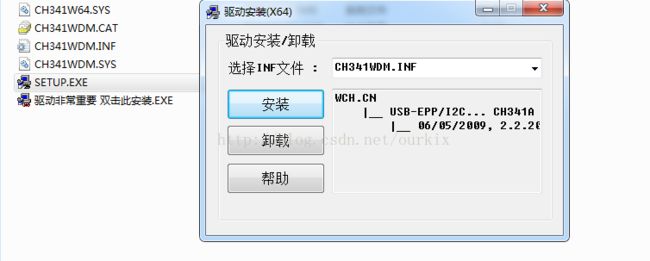
安装完成后,就可以直接打开ch341a.exe可执行文件来打开烧写程序软件了。打开后就是这样的。
接下来我们直接接上usb到电脑上面,后点击检测,就会看到有信息在下面显示出来。如果下面显示的都是FF的话,就是没有接好线,检查一下接线,再点检测就好了。
当然如果memory name那里检测不出来芯片型号的话,可以自己手动选择一个和自己芯片一样参数的芯片来刷也可以。而微星主板上的芯片就检测不到,我们找一个和我们芯片一样的芯片来替代。在名称那里,点一下下拉框,找到mx25L12845E的型号就可以了。
可以看到容量那里,是16M的和我们的芯片是一样大小的。接下来,我们需要去微星官网去下载bios的源文件。下载好了后,点击打开。选择刚刚下载好的源文件后点击打开,我们就会看到有16进制的码在右边的窗口中显示。
这样就表示我们已经成功打开了文件了。在烧写前一定要先擦除。
擦除后点一下查空,看看是不是真的空了。然后我们就可以了开始烧录了。烧录成功后,就成功了。我们先把主板电池给拆出来,让cmos放电。然后我们把电池上上去,就可以开机测试了。
哈哈就这样成功的开机了。ryzen的信仰之灯在我眼前亮了起来。。